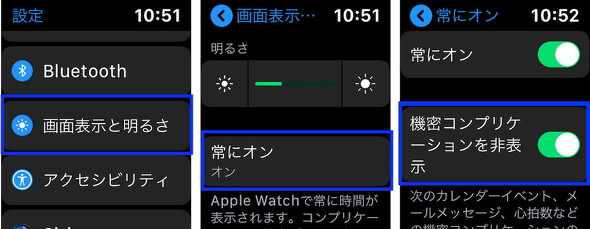「Apple Watch Series 5」の常時表示を試す 使い勝手やスタミナはどう?(2/3 ページ)
常時表示ではどう表示されるのか?
Apple Watch Series 5の常時表示では、スリープ中は通常の状態とは表示が異なる。
まず、ディスプレイのリフレッシュレートが1Hz(毎秒1フレーム)まで下がるため、アニメーションなどは表示されない。例えば、通常では秒針が表示されるウォッチフェースでは秒針が表示されない。「ミッキーマウス」のウォッチフェースではキャラクターがリズムを取らなくなる。
明るめの色で表示される部分は暗いトーンへと変わり、輪郭のみが光ったり、全体の色味と輝度が下がったりする。
ただし、こうした全体の傾向はありつつも、常時表示がどのように変化するのかは、ウォッチフェースによって異なる。常時表示にすると全体が黒くなり時刻だけが表示されるものもある。常時表示と相性の良いウォッチフェースはある程度限られるといえるだろう。
クオリティーが高いのは、「カリフォルニア」や「グラデーション」「メディリアン」「数字・デュオ」など。常時表示向けにうまくデザインが調整されている。
「画面が常時表示されると個人情報が筒抜けになるのでは?」と心配する人もいるだろう。例えば、「Siri」のウォッチフェースではカレンダーに登録したスケジュールの情報なども表示されるし、人によってはアクティビティの進捗(しんちょく)具合なども他人に知られるのを嫌だと感じるかもしれない。
この問題は、Apple Watchの設定をカスタマイズすることで解決できる。「設定」から「画面表示の明るさ」「常にオン」と進み、「機密コンプリケーションを非表示」を有効にすると、スリープ時にプライバシー情報が表示されなくなる。例えば、カレンダーやアクティビティのコンプリケーション(ウォッチフェースに配置されるアプリの情報)は暗くなり、天気のコンプリケーションはそのまま表示されるといった具合だ。
常時表示を使うメリットは「3つ」
Series 5の常時表示ディスプレイのメリットは、大きく以下の3つに集約される。
- 手を動かさずに情報を確認できる
- 手を上げる場合も文字盤の情報を認識しやすい
- 他人から見た場合にアクセサリーとしての役割が増す
1つ目は言うまでもない。電車のつり革につかまりつつ、もう片方の手でカバンをぶら下げている場合や、重い買い物袋を両手にぶら下げて歩いている場合、ハンドルを両手でがしっと握ってエアロバイクをこいでいる場合など、手が離せないときでも、手を動かさずに情報を確認できる。
従来のApple Watchでは、画面を点灯させようとすると、まるで時間を気にしているようなアクションに見えてしまっていたので、商談相手に気を使わせてしまうことも考えられた。そういった意味で、ビジネスシーンでも時刻を自然にチラ見しやすくなったことも覚えておきたい。
2つ目も、細かいが見落としがちなポイントだ。従来常時表示でないApple Watchでは腕を持ち上げたあとに画面がパッと光るので、急に情報が目の前に表示されるという印象が強かった。しかし、Series 5では腕を持ち上げたときにじわっと画面が明るくなり、通常表示に切り替わる。
視覚的に急激な変化がないためだと思われるが、筆者はSeries 5の方が情報を認識しやすいと感じる。
3つ目も重要な観点だ。人によっては全く気にしないポイントではあるが、ブランド品を身につけることと同じで、気付ける人が見たら気付いてしまう類のものである。
真っ黒な画面ではなく、ちょっとしたデザインが表示されているだけでファッションとしての価値はあると思う。いってしまえば「おっ、Apple Watchの新しいやつだ!」なんて誰かに思われたら、それだけで意味がある。
こうしたメリットの反面、少しだけ戸惑うこともあった。常時表示はあくまでも“スリープ”なので、そのままではタッチ操作できないのだ。
常時表示と通常表示が似ているウォッチフェースの場合、まれにスリープしていると気づかずにスワイプ操作などをしてしまう。はっきりいって筆者のうっかりミスなのだが、画面が反応しなくておっくうに感じる瞬間が何度かあったのは事実だ。
操作をするためには、一度画面をタップするなどしてスリープを解除しなければならない。慣れるまで、少し時間がかかった。
関連記事
 iPhone 11やApple Watch Series 5と一緒に購入したい純正アクセサリー
iPhone 11やApple Watch Series 5と一緒に購入したい純正アクセサリー
Appleは「iPhone 11」や「Apple Watch Series 5」、第7世代の「iPad」などに対応する純正アクセサリーを公開した。iPhone用にはクリアケースやシリコンケースなど用意。Apple Watch Series 5には新色のバンドを、iPadには「Smart Cover」を2色用意した。 「Apple Watch」の「watchOS 6」配信開始 、「iOS 13」が必要で、Series 1と2はまだ
「Apple Watch」の「watchOS 6」配信開始 、「iOS 13」が必要で、Series 1と2はまだ
Appleが、「Apple Watch」の最新OS「watchOS 6」の配信を開始した。Series 1以降のモデルがアップデート可能だが、Series 1と2は「年内」にアップデートできるようになる。アップデートには同日配信開始の「iOS 13」搭載の「iPhone 6s」以降の端末が必要。 「Apple Watch Series 5」発表 ディスプレイ常時点灯で18時間の連続駆動を実現
「Apple Watch Series 5」発表 ディスプレイ常時点灯で18時間の連続駆動を実現
Appleは9月12日(米国太平洋夏時間)、「Apple Watch Series 5」を発表した。文字盤を常に表示することが可能で18時間の連続駆動を実現する。新たにコンパスアプリや緊急通報機能も搭載する。 入門機に最適な「iPad(第7世代)」、より時計に近づいた「Apple Watch Series 5」の実機をチェック
入門機に最適な「iPad(第7世代)」、より時計に近づいた「Apple Watch Series 5」の実機をチェック
Appleは、iPhone 11シリーズだけでなく、第7世代の「iPad」と第5世代の「Apple Watch」も発表。iPadは、第6世代に続く低価格なiPadで、ディスプレイのサイズは10.2型。Apple Watch Series 5は「Always On」に対応し、腕を上げていないときでも常時時刻が表示可能になった。
Copyright © ITmedia, Inc. All Rights Reserved.
アクセストップ10
- NHK ONEの「閉じられないメッセージ」、既受信契約者にも表示へ その意図は? (2025年12月11日)
- 有線イヤフォンが使えないスマホにピッタリな高音質ポータブルDAC「EarFun UA100」が20%オフの7989円に (2025年12月11日)
- 病院側から見た「マイナ保険証」のメリットとは? 「1日1〜2件」でもスマホ利用に期待する理由 (2025年12月11日)
- iPhoneの見づらい“透明デザイン”を改善する2つの設定 (2025年12月11日)
- 「駅で逆上し、列車遅延に」──“撮り鉄”の危険行為に広がる懸念 JR東日本が注意喚起 (2025年12月13日)
- ワイヤレスのCarPlay/Android Autoが使えるミラー型ドラレコが30%オフの1万5980円で販売中 (2025年12月11日)
- 飲食店でのモバイルオーダーには「きちんと使えるフリーWi-Fi」をセットにしてほしい (2025年12月13日)
- iPhoneのホーム画面、アプリアイコンを透明にするとどうなる? (2025年12月08日)
- ソフトバンクのネットワーク品質が向上しているワケ 鍵を握る「5G SA」と「4つの技術」 (2025年12月13日)
- USBポートに差すだけでCarPlayやAndroid Autoを無線化できる「Ottocast MINI」が28%オフの7199円で販売中 (2025年12月09日)